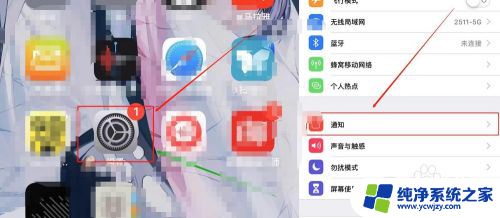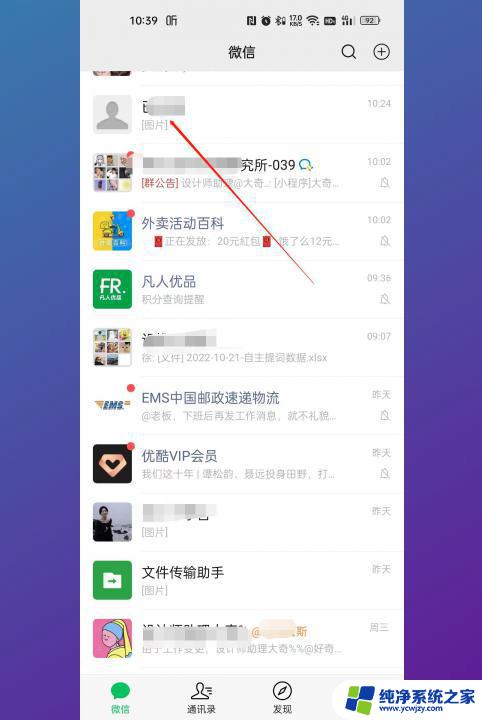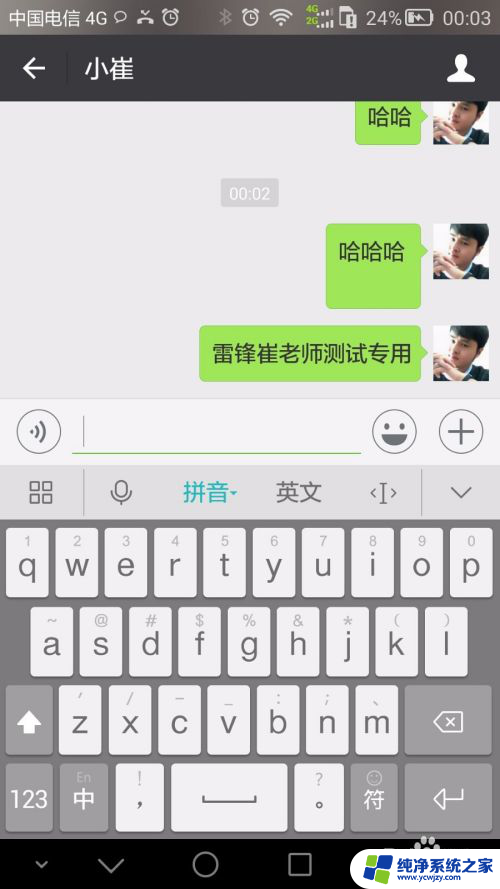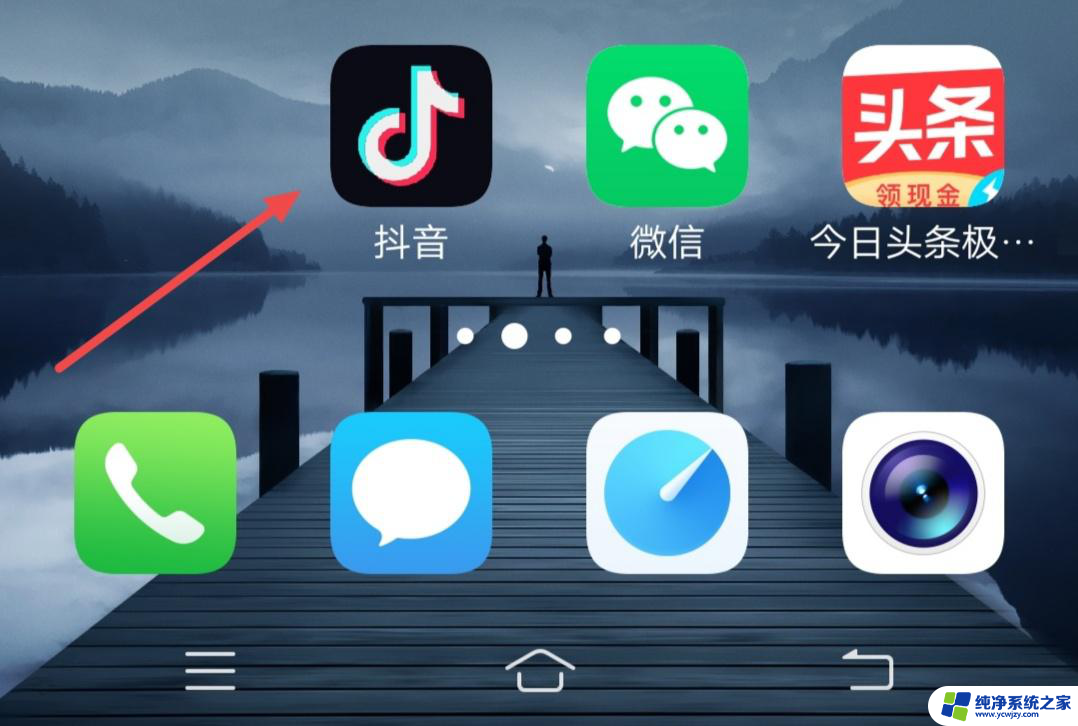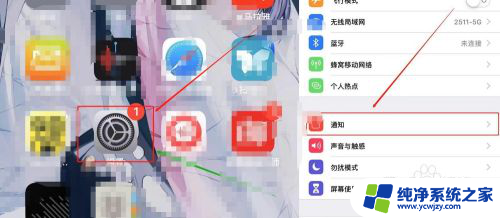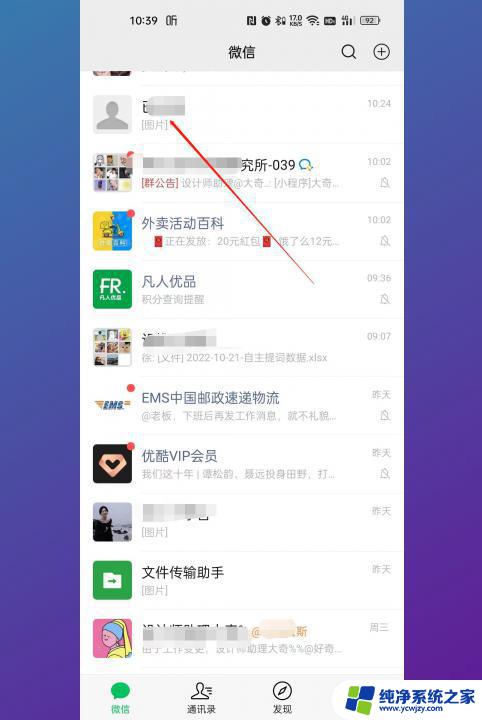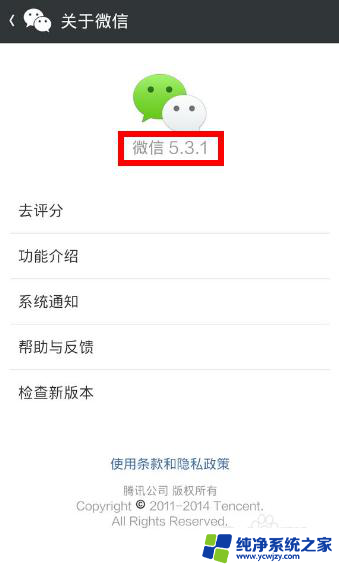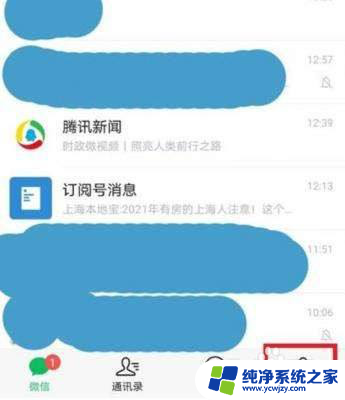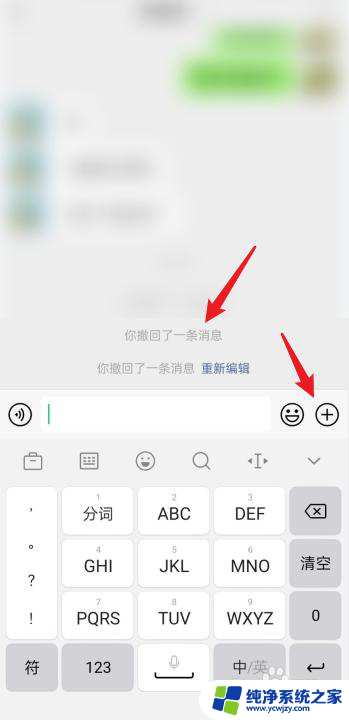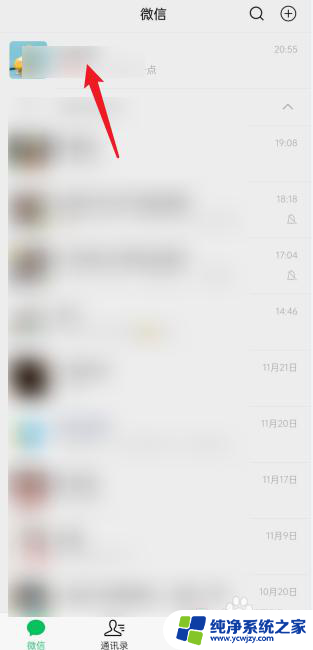怎么看微信对方撤回了什么 如何查看别人撤回的微信消息
更新时间:2023-11-22 11:48:20作者:jiang
怎么看微信对方撤回了什么,微信是一款备受欢迎的社交工具,它不仅提供了即时通讯的功能,还具备了撤回消息的特性,当我们在微信聊天中不小心发送了错误的信息或者后悔了某个言论,撤回消息成为了一种常见的解决方式。当对方撤回了一条消息,我们如何知道他究竟撤回了什么呢?如何查看别人撤回的微信消息?本文将为大家介绍一些方法和技巧,帮助我们更好地了解微信撤回消息的情况。
具体步骤:
1.打开【设置】,选择【通知】。
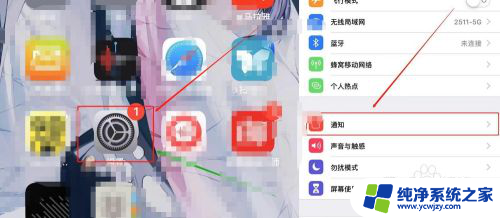
2.在通知栏里选择【微信】,打开【允许通知】。将该菜单栏里的所有选项都打开。
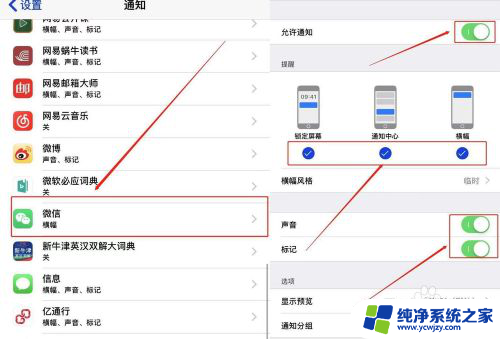
3.关闭【设置】,打开【微信】,在微信里选择【设置】。
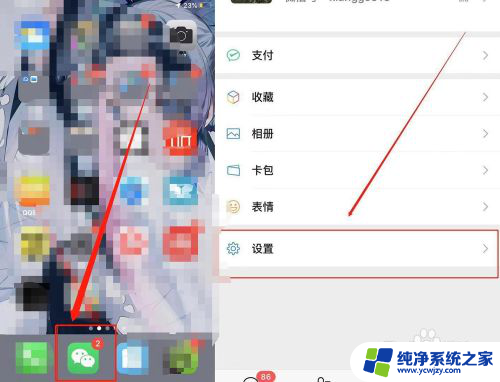
4.打开微信【设置】,选择【新消息通知】栏,并且打开。
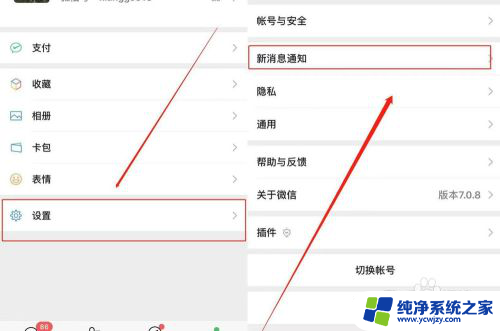
5.在新消息通知栏里,打开【通知显示消息详情】。建议将新消息通知里的所有栏都打开。
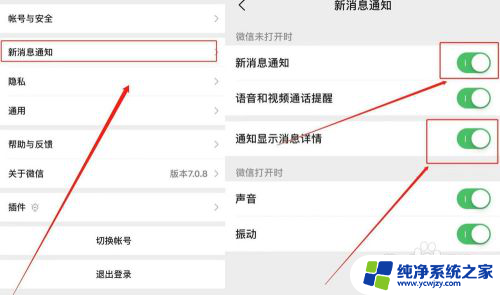
6.设置成功。当关闭微信,当收到微信信息时,在通知栏里就可以看。
注意:当打开微信时,撤回的信息就不见了。建议在【下拉通知栏】里看。
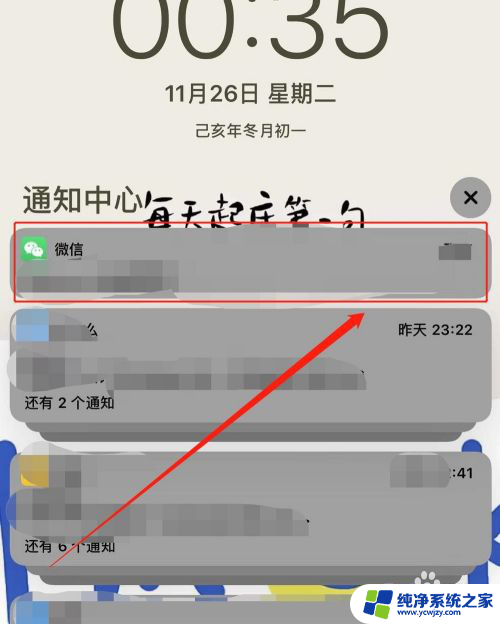
以上就是如何查看微信对方撤回消息的全部内容,如果还有不清楚的用户,可以参考小编的步骤进行操作,希望对大家有所帮助。